Aplicacion Movil MyTaxOffice para Contribuyentes
Este articulo es para mostrar paso a paso como descargar la aplicacion movil de MyTaxOffice.
- Desde su Google Play App Store o Apple App Store descarge la aplicacion movil MyTaxOffice,
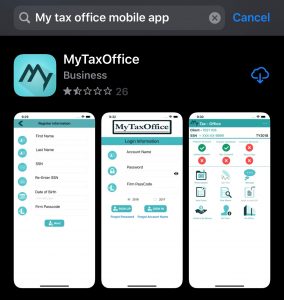
- Despues de descargar la aplicacion de MyTaxOffice, haga clic en el icono para abrirla.

- Para usuarios de primera vez, haga clic SIGN UP.
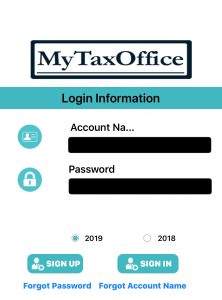
- Llene la informacion en el Register Information (First Name, Last Name, Social Security Number, Re-enter your SSN, Date of Birth y Firm Passcode (este codigo se lo da el preparador)) y haga clic NEXT.
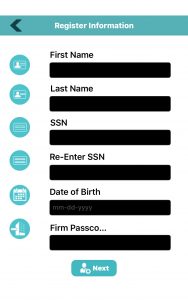
- Crea un Account Name, este es el nombre que usara para ingresarse a la aplicacion de MyTaxOffice. y crea una Password y Confirm Password, ponga un Password Hint en caso de que se le olvide la contrasena y luego ponga el Firm Passcode y haga clic SIGN UP.
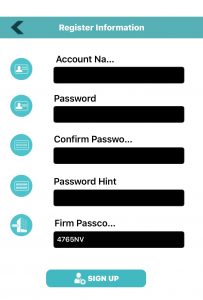
- En la pantalla de Welcome usted podra ver el nombre del Preparer, haga clic Continue.
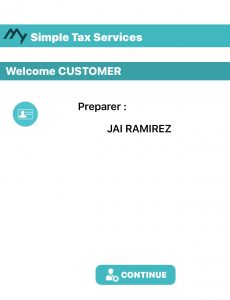
- Termine llenando la informacion en Primary Information y haga clic SAVE.
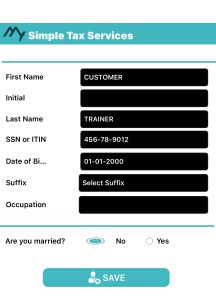
- Ponga el Address y haga clic SAVE.
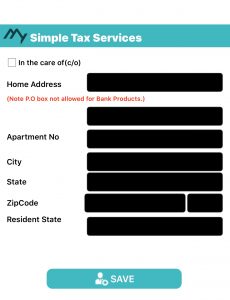
- Ponga el Email Address, Day Time PH Number, Another Contact Number y Routing and Account Number (Si desean recibir su reembolso en forma de deposito directo.). Haga clic SAVE.
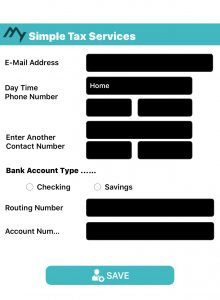
- Haga clic Continue en la pantalla de Features.
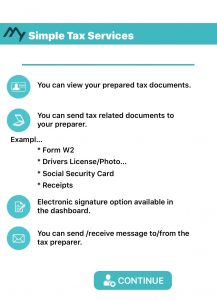
- Ahora puede subir (Upload) documentos, (Sign) firmar la declaracion, mandar un mensaje (Message) a el preparador, y ver las formas (View Forms), y mucho mas.
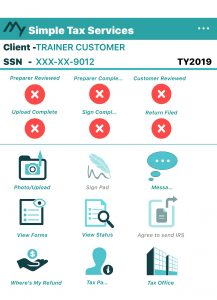
- Toda la informacion sera automaticamente enviada a el preparador.
Configuracion de la Aplicacion Movil de MyTaxOffice Para el Preparador
Este articulo es para mostrar paso a paso como configurar la aplicacion movil para el preparador.
Para configurar el programa con la aplicacion de MyTaxOffice de su contribuyente, necesitara seguir estos pasos.
- Ingrese al programa de KIS Online/Desktop

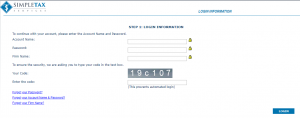
- Haga clic en la etiqueta de Setup

- Automaticamente sera dirigido a la pantalla de Preparer Information, haga clic en el icono que parece dos cuadros al lado de Preparer Name.
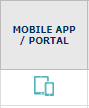
- Usted tendra que obtener el PassCode que aparece en la pantalla a su contribuyentes. Ellos necesitaran el PassCode para configurar la aplicacion de MyTaxOffice para que la informacion sea enviada directamente a usted.
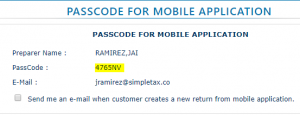
- Nota: Cada preparador tendra su propio PassCode para usar con sus contribuyentes al menos que usted desee que todas las declaraciones sean enviadas a el administrador, entonces use el PassCode de administrador SOLAMENTE.
- Puede hacer clic en la cajilla de “Send me an email when customer creates a new return from the mobile application” si desea recibir un correo electronico notificando cuando un contribuyente cree una declaracion por la aplicacion movil de MyTaxOffice. El correo electronico sera enviado al correo debajo de el PassCode.

- NOTA: Si usted desea cambiar el correo electronico, puede hacerlo en la pantalla de Preparer Information haciendo clic en el icono de edit que parece un lapiza adentro de una cajilla.
Recuperando las declaraciones de impuestos desde la aplicacion movil de MyTaxOffice hacia el programa de Keep It Simple
- Despues que su cliente cree una declaracion de impuestos por la aplicacion movil MyTaxOffice, usted se puede ingresar a su programa de KIS Online
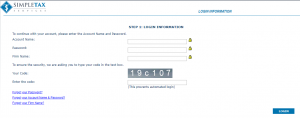
- En su pantalla saldra un mensaje diciendo “New Returns are created from MyTaxOffice App.”(Nuevas Declaraciones han sido creadas desde la Aplicacion MyTaxOffice ) Haga clic View Return(s) para ver las declaraciones.
![]()
- Haga clic en el Primary Name para abrir la declaracion.

- Sera dirigido a la pagina de Manage MyTaxOffice App Return

- Desde la pagina de Manage MyTaxOffice App Return usted puede View y Send Messages a el contribuyente, Request Documents, Request Signatures, y Request Review para que el contribuyente revise la preparacion de impuestos.
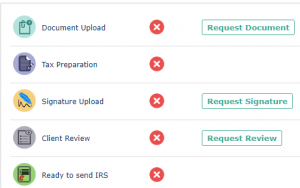
- Para administrar la declaracion, haga clic en el icono de Manage a la esquina de la mano izquierda.
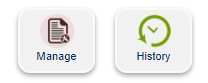
- Sera dirigido a la pagina de Client Manager para esa declaracion donde usted puede hacer clic en el icono de Edit.
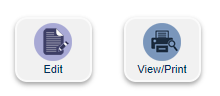
- Haga cualquier cambio necesario en la declaracion y haga clic en el boton de Save y luego haga clic Complete para marcar la declaracion complete y regrese a la pantalla de Client Manager.
![]()
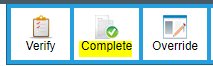
- Para regresar a la pantalla de Manage MyTaxOffice App Return, haga clic en el icono de My TaxOffice.
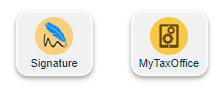
- Si la declaracion esta complete, puede mandar el Request Review y Request Signature, para que el contribuyente revise la declaracion y la fime po la aplicacion movil MyTaxOffice.
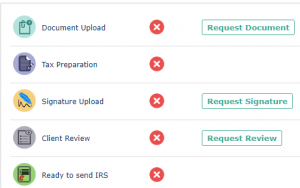
- Despues que el contribuyente revise la declaracion y la firme, usted puede transmitir la declaracion para el IRS.
Aplicacion Movil MyTaxOffice para Preparadores
Para configurar la aplicacion movil MyTaxOffice con su programa de Keep It Simple usted nesesitara seguir los siguientes pasos.
- Ingresese al programa KIS Online/Desktop

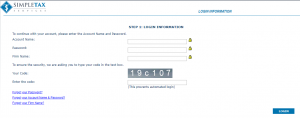
- Haga clic en Setup

- Automaticamente sera dirigido a la pantalla de Preparer Information, haga clic en el icono que parese dos cuadros entrelazados a la derecha de Preparer Name.
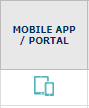
- En su pantalla aparesera el PassCode que usted tendra que darle a sus clientes. Ellos nesesitaran usar este PassCode para configurar la aplicacion de MyTaxOffice para que la informacion que ingresen a la aplicacion se mande automaticamente a su programa de Keep It Simple.
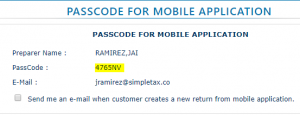
- Nota: Cada preparador tiene su propio PassCode para usar con sus contribuyentes al menos que usted desea que todas las declaraciones de impuestos sean dirigidos a la cuenta del administrador, en cual caso tendran que usar el PassCode del administrador solamente.
- Puede haver clic en la cajilla “Send me an email when customer creates a new return from the mobile application” si desea recibir un correo electronico notificandolo(a) cuando su cliente crean una declaracion de impuestos por la aplicacion movil de MyTaxOffice. El correo electronico sera enviado al correo de bajo de el PassCode.

- NOTA: Si usted desea cambiar el correo electronico, lo puede hacer en la pantalla de Preparer Information hacienda clic en el icono de edit que parece un lapiz adentro de una cajilla.
MyTaxOffice Applicacion Movil para Contribuyentes
Este articulo es para mostrar paso a paso como el contribuyente puede descargar la aplicacion movil de MyTaxOffice.
- Desde Google Play App Store o Apple App Store descargue la aplicacion movil de MyTaxOffice.
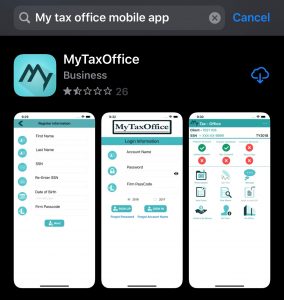
- Despues de descargar la aplicacion MyTaxOffice, haga clic en el icono para abrirlo.

- Para primero usarios, haga clic SIGN UP.
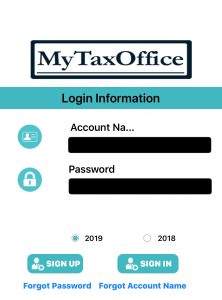
- Llene la informacion en Register Information (First Name, Last Name, Social Security Number, Re-enter your SSN, Date of Birth y Firm Passcode (esto es dado por su preparador de impuestos)) y haga clic NEXT.
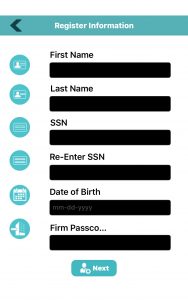
- Cree un Account Name, este sera lo que usara para ingresarse al la aplicacion movil de MyTaxOffice. Y cree una Password y Confirm Password, ingrese un Password Hint en caso que se le olvide la contrasena, despues ingrese el Firm Passcode y haga clic SIGN UP.
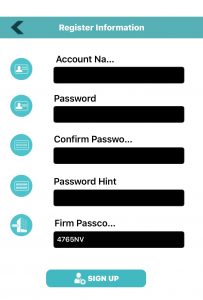
- Despues saldra la pantalla de Welcome y ahi vera el nombre del Preparer, haga clic Continue.
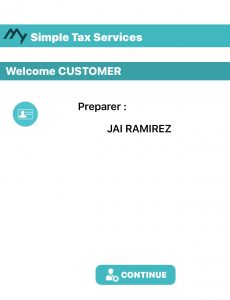
- Termine llenando la Primary Information y haga clic SAVE.
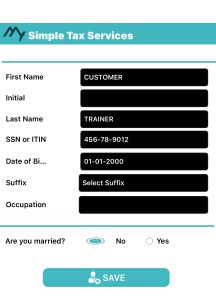
- Ingrese la Address y haga clic SAVE.
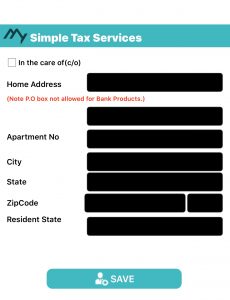
- Ingrese el Email Address, Day Time PH Number, Another Contact Number y Routing and Account Number (SI es que el reembolso sera deposito directo). Haga clic SAVE.
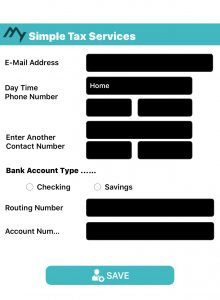
- Haga clic Continue en la pantalla de Features.
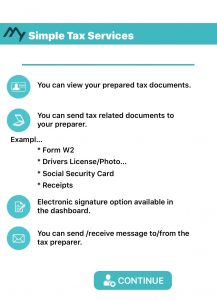
- Ahora puede subir documents hacienda clic en el icono de Photo/Upload, firmar la declaracion hacienda clic en el icono de Sign Pad, y mandar mensajes a sus preparador por el icono de Message, puede ver formas por el icono de View Forms, y mucho.
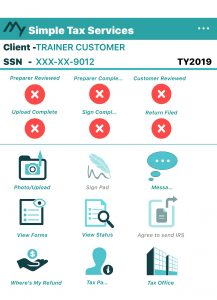
- Toda la informacion ingresada sera mandada automaticamente a el preparador de impuestos.
